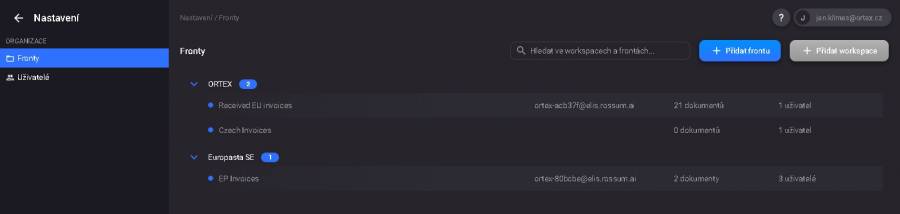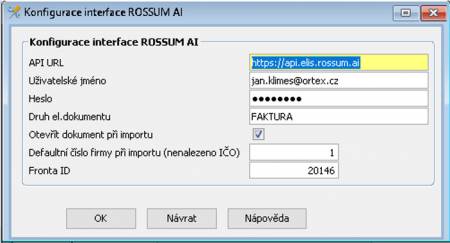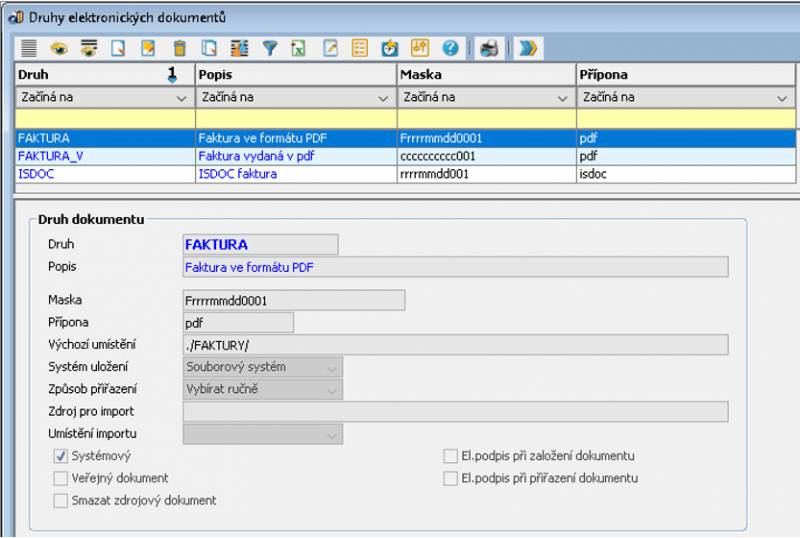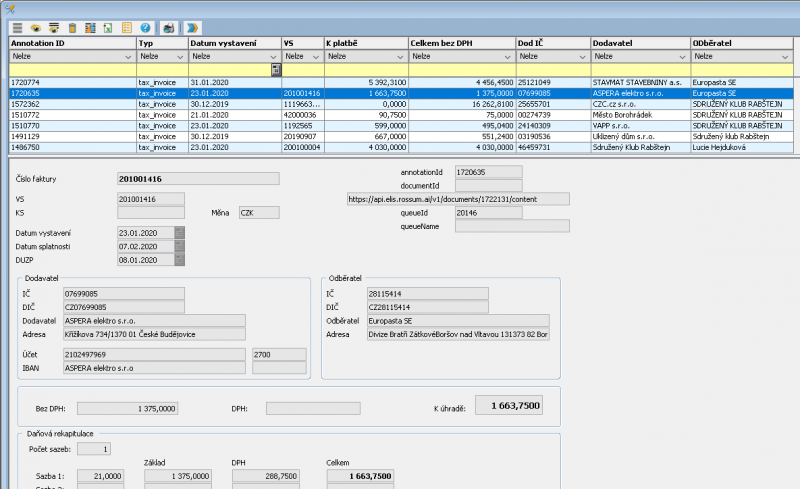Obsah
Nastavení prostředí ROSSUM AI
V Rossum AI je připraven jeden účet pro ORTEX. Účty pro administraci jsou jan.klimes@ortex.cz a jan.vanek@ortex.cz. Pro každého zákazníka bude přiděleno vlastní Workspace a v rámci Workspace fronty (Queues). Předpokládáme jednu frontu pro každého uživatele.
V rámci Rossum AI budou zřízeni uživatelé (předpokládáme jeden pro uživatele = např. EP Admin (rossum@europasta.eu) pro Europastu. Musí mít roli Manažer, aby mohl dělat upload, anotace a vše ostatní kromě správy účtů (to dělá ORTEX).
V rámci polí k vytěžování je třeba vybrat vše, kromě řádků faktur (ty do PpfHl nepotřebujeme).
Upload faktur pro zpracování
Nahrát faktury můžete ve formátu PDF, JPG a PNG. Pro vlastní upload lze použít tři rovnocenné metody:
- Upload přes webové rozhraní Rossum Elis AI.
- Přeposlání emailu s přiloženou fakturou na adresu, která je určena u každé fronty zvlášť a je unikátní pro každou frontu.
- Uploadem přímo z IS Orsoft Open.
Při uploadu se faktura zavede do „skupiny“ KE KONTROLE a začíná se automaticky vytěžovat. Pokud je nastaven automatický export a kvalita vytěžení přesáhne stanovenou mez, tak se změní stav dokumentu na „Exportované“.
Upozornění: v terminologii Rossum AI znamená exportované=vytěžené. Neznamená to, že byla faktura exportována do Orsoftu.
Import do IS Orsoft Open
Nastavení rozhraní
Pro práci s fakturami v Rossum AI je přiraven „browse“ ve volbě Finanční účetnictví – Závazky - Rossum AI.
V další volbě je Konfigurace ROSSUM AI. Zde je třeba nastavit:
- API URL – dle dokumentace je třeba nastavit:
https://api.elis.rossum.ai
- Uživatelské jméno a heslo – dle nastavení ROSSUM Ellis
- Druh dokumentu – nepovinné. Zde vyplňte druh elektronického dokumentu, kam bude zařazen původní obraz faktury, který byl do Rossum uploadován.
- Druh dokumentu nastavte v Administrace – Elektronické dokumenty – Druhy elektronických dokumentů
- Otevřít dokument po importu – pokud „zatrhneme“, tak po importu faktury do Došlých faktur se otevře elektronický dokument, aby uživatel ihned viděl, co vlastně importoval.
- Defaultní firma při importu – Pokud se nepodaří dohledat v Adresáři firmu podle IČO, DIČ, názvu, tak vloží do PPF_HL firmu dle této konfigurace
- Fronta ID – identifikátor fronty, ze které se importují faktury do Orsoftu.
Nastavení kódů pro import ve financích
Dále je třeba nastavit „defaultní“ hodnoty pro import do financí:
- V OSOBY je třeba vyplnit u importující osoby číslo firmy – pro dohledání číslo účtu pro PBUC.
- Faktury se importují s defaultní kontací
PFADO - Souvztažnosti pro jednotlivé daňové skupiny
- Bez DPH
- Základ
DZ0
- 19, 20, 21, 22, 23
- Základ
DZ1 - DPH
DPH1
- 5, 9, 14, 15
- Základ
DZ2 - DHP
DPH2
- 10
- Základ
DZ3 - DPH
DPH3
Browse ROSSUM
V browse Rossum se zobrazují všechny faktury, které jsou v frontě dle konfigurace.
V menu „Další“ jsou tyto volby:
- Informace o frontách – zobrazení informace o frontách, které má aktuálně přihlášený uživatel přístupné. Zobrazí se ID fronty, název fronty a počty faktur v jednotlivých stavech.
- Upload faktur do ROSSUM AI – můžete vybrat z disku klientského počítače obrazy faktur pro import do systému Rossum AI.
- Import faktury do přijatých faktur – aktuálně vybranou fakturu naimportuje do Došlých faktur. Při importu připojí k nově uložené faktuře i elektronický obraz faktury.
Pokud bylo vše správně nastaveno, tak součástí věty Došlé faktury je i elektronický obraz faktury v připojených elektronických dokumentech.
Další informace
Pro plnou funkcionalitu ROSSUM AI je třeba projít první fází učení-se. Nejdřív je třeba anotovat 30 faktur, pak dalších 500 (zkontrolovat a poupravit). Více info zde: Best practices for ROSSUM training